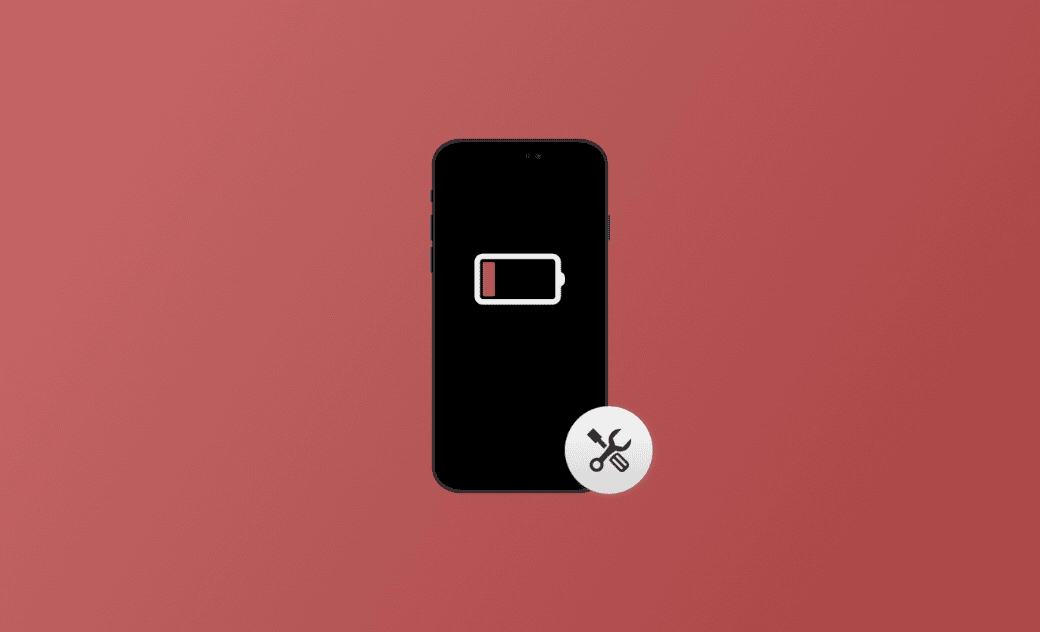iPhoneが充電できない?iOS 26/18アップデート後の問題と修正方法
こちらの記事では、iOS 26/18アップデート後にiPhoneが充電されない原因を解説し、iPhoneが正常に動作するための修正方法の情報を提供します。
iOS 26/18アップデート後に、iPhoneユーザーがしばしば遭遇する最も一般的で厄介な問題の一つは、iPhoneが充電できないことです。
iPhoneを充電できないということは、iPhoneを思うように使えなくなることを意味します。しかし、安心してください。こちらの記事では、その潜在的な原因についてまずは述べ、この問題の効果的な解決策を紹介します。ぜひ読み進めてください。
iOS 26/18アップデート後、iPhoneが充電できないのはなぜ?
iOS 26/18でiPhoneが充電できない問題を解決する方法を説明する前に、まずは、このような状況を引き起こす可能性のある原因を理解しましょう。
一般的な原因は以下となります。
- 充電ケーブルやアダプターの問題
- 充電ポートにゴミや水が入っている
- 非Apple製または非MFi認証の充電アクセサリを使用
- バッテリーの老朽化
- ソフトウェアの不具合
- iPhoneの物理的な損傷
iPhoneが充電できない原因を特定したところで、次はその解決策に進みましょう。
iOS 26/18でiPhoneが充電されない問題の対策法
1. 充電ケーブルとアダプターをチェック
iPhone充電問題における解決法の最初のステップは、最も重要なコンポーネントである充電ケーブルとアダプターをチェックすることです。問題がiPhone自体にあるのではなく、これらのアクセサリーにある場合もあります。ここでは、問題解決のために何をする必要があるかを解説します。
1. 充電ケーブルの点検 目に見える損傷やほつれが充電ケーブルにないかを探してみましょう。損傷したケーブルは接続問題を引き起こし、充電の問題に繋がる可能性があります。損傷が見つかったら、ケーブルを新しいものに交換しましょう。
2. 電源アダプターをチェックする 同様に、電源アダプターに損傷がないかをチェックしましょう。非認証アダプターを使用すると、充電の問題が発生する可能性があるため、それがアップル認定アダプターであることを確認してください。
3. 別のケーブルとアダプターを試してみる もしも別の充電ケーブルやアダプターをお持ちの場合は、お使いのiPhoneを充電するためにそれらを使用してみてみましょう。これにより、問題がアクセサリにあるのかiPhoneにあるのかを判断することができます。
2. iPhoneの充電ポートを掃除する
充電に問題が発生する一般的な原因は、充電ポートの汚れや詰まりです。時間が経つと、ポートにほこりや糸くず、ゴミがたまり、充電ケーブルが正しく接続されなくなります。iPhoneの充電ポートを掃除する方法は以下の通りです。
- iPhoneの電源を切ります。
- 充電ポートに付着したゴミをやさしく丁寧に取り除きます。
- 充電ポットがきれいになったら、iPhoneをもう一度充電してみて、問題が解決するかどうかを確認しましょう。
3. バッテリーの状態を確認する
iPhoneが正しく充電されない場合、バッテリーの健康状態が関係している可能性があります。バッテリーの寿命には限りがあり、時間の経過とともにバッテリー容量は減少していきます。iPhoneのバッテリーの健康状態をチェックすることで、それが原因かどうかを確認しましょう。
- 「設定バッテリー」をタップします。
- 「バッテリーの状態と充電」をタップすると、バッテリーの「最大容量」が表示されます。
※バッテリーの状態が80%以下の場合: バッテリーの消耗が早く、iPhoneの充電が遅くなります。
※バッテリーの状態が70%以下の場合: バッテリーの寿命が短くなり、100%充電できない場合があります。
※バッテリーの状態が50%以下の場合: これは充電に重大な問題があることを示しており、デバイスを頻繁に充電する必要があるかもしれません。
バッテリーの最大容量が100%を大幅に下回る場合は、バッテリー交換を検討することをおすすめします。
4. バッテリー充電の最適化機能を確認する
「バッテリー充電の最適化」機能は、AppleがiOS 13以降に導入した新機能です。有効にすると、iPhoneは80%で充電を停止します。iPhoneを100%まで充電したい場合は、以下の手順でこの機能を無効にしてください。
- 「設定バッテリーバッテリーの状態と充電」の順でタップします。
- iPhoneをフル充電したい場合は、「バッテリー充電の最適化」をオフに切り替えます。
5. ワイヤレス充電を試す
iPhoneは充電されないが、プラグを差し込むと電源が入る場合は、代替手段としてワイヤレス充電を試すことができます。ワイヤレス充電は、充電ポートとの接続問題を回避することができます。
6. 異なるコンセントと充電アクセサリーを試す
iPhone自体ではなく、電源や充電アクセサリーに問題がある可能性もあります。
7. iPhoneを強制再起動
iPhoneが充電できない場合、強制再起動することでソフトウェアの小さな不具合が解消されることがあります。
iPhoneを強制的再起動する方法は以下の通りです。
- 音量を上げるボタンを押し、素早く離します。
- 音量を下げるボタンを押し、素早く離します。
- Appleロゴが表示されるまでサイドボタンを押し続け、ボタンを離します。
8. iOSをアップデートする
ソフトウェアのバグがiPhoneの充電問題を引き起こすことがあります。上記のすべての方法で充電問題が解決しない場合は、以下の手順に従い、「ソフトウェアアップデート」を確認し、インストールしてください。
- 「設定」>「一般」>「ソフトウェアアップデート」の順でタップします。
- アップデートがある場合は、画面の指示に従ってダウンロード、インストールします。
<追加情報> iPhoneの問題を手軽に修正する方法【iOS 26/18】
iOSがより強力で安定したものになったとはいえ、パフォーマンスや機能の問題は避けられません。iPhoneの問題をより簡単に解決したいのであれば、使いやすく効果的なiOSシステム修復ツールであるBuhoRepairをお見逃しなく。こちらの便利なツールを使えば、iOSとiPadOSの一般的な問題を簡単に処理することができます。
その使い方は以下の通りです。
- お使いのコンピュータにBuhoRepairをダウンロード、インストールします。
- BuhoRepairを起動し、「システム修復」をクリックします。
- 要求に応じて、iPhoneをコンピュータに接続します。
- 必要に応じてリカバリーモードにします。
- 「今すぐ修復」ボタンをクリックし、iPhoneの修理を開始します。
iOS 26・iOS 18・iOS 17へアップデート中/後、iPhoneでは不具合が起きたか?もし、iOS 26・iOS 18・iOS 17のアップデートについて、何か不具合がありましたら、次の記事をご参考にしてください。
最後に
こちらのブログ記事はここまでです。記事の中で、iOS 26・iOS 18アップデート後にiPhoneが充電できない問題に対処するための8つの簡単な解決方法を紹介しました。どの方法も効果がなかった場合は、お使いのデバイスにハードウェアの問題があるかもしれません。Appleサポートに直接お問い合わせください。
こちらの記事がお役に立ったので幸いです。この悩ましい充電問題を解決するためのより良い方法がございましたら、ぜひお伝えいただければ幸いです。
Appleの熱狂的なファンであり、Appleの新製品やOSがリリースされる度に、それをすぐに入手して試すことを楽しみとしており、OSの潜在的な不具合を見つけることにも長ける。Dr.Buhoのライターとして、新製品やOSのレビュー、不具合発生時の対処方法などを分かりやすい文章で情報発信。